360极速浏览器进行垂直分屏的方法
时间:2024-01-11 13:41:35作者:极光下载站人气:0
很多小伙伴在使用360极速浏览器进行网页浏览时可能会遇到需要进行网页内容对比的情况,这时为了方便我们同时查看两个网页中的内容,我们可以选择使用360极速浏览器中的分屏功能。在360极速浏览器中,我们不仅能够左右将360极速浏览器分为两屏,还可以选择将分屏模式更改为上下两屏,并且设置方法十分的简单,我们只需要打开360极速浏览器中的“三”图标,然后在菜单列表中打开分屏模式工具,接着在弹框中点击选择垂直分屏中的两屏模式即可。有的小伙伴可能不清楚具体的操作方法,接下来小编就来和大家分享一下360极速浏览器进行垂直分屏的方法。
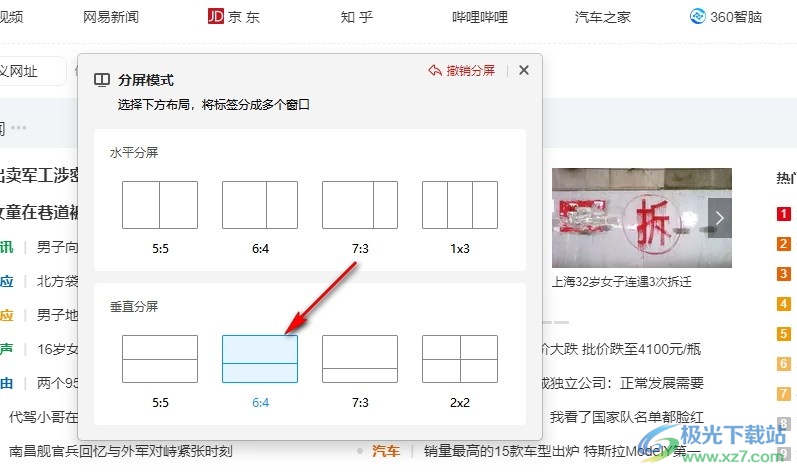
方法步骤
1、第一步,我们在电脑中点击打开360极速浏览器,然后在360极速浏览器页面中打开“三”图标
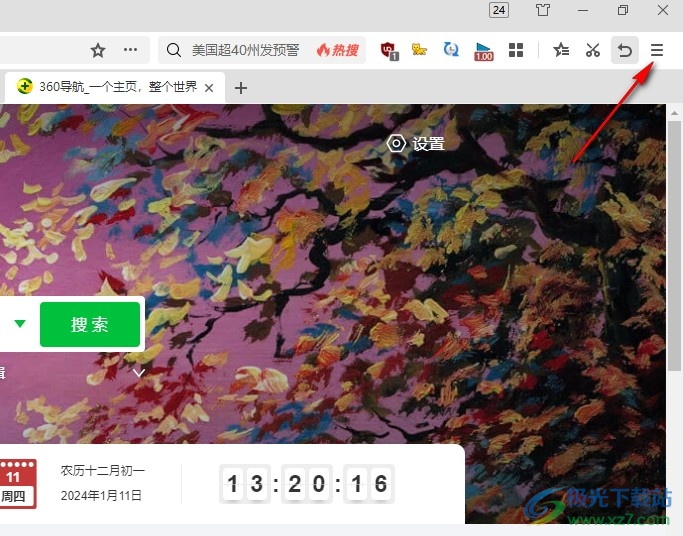
2、第二步,打开“三”图标之后,我们在菜单列表中找到“分屏模式”选项,点击打开该选项
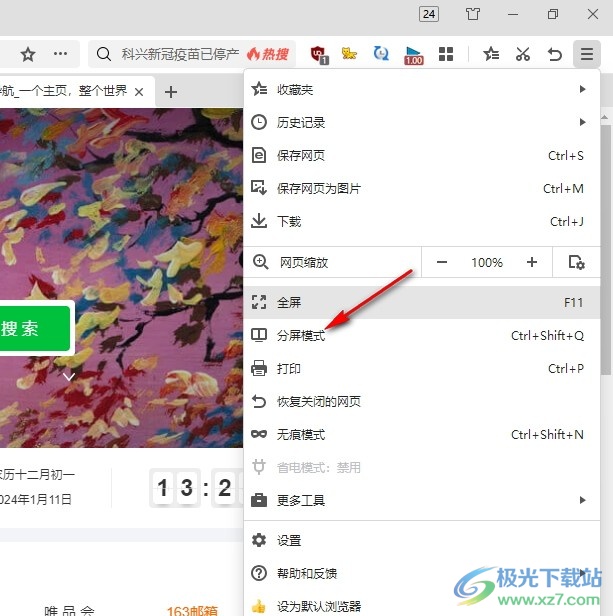
3、第三步,打开“分屏模式”选项之后,我们在弹框中选择一种垂直分屏模式
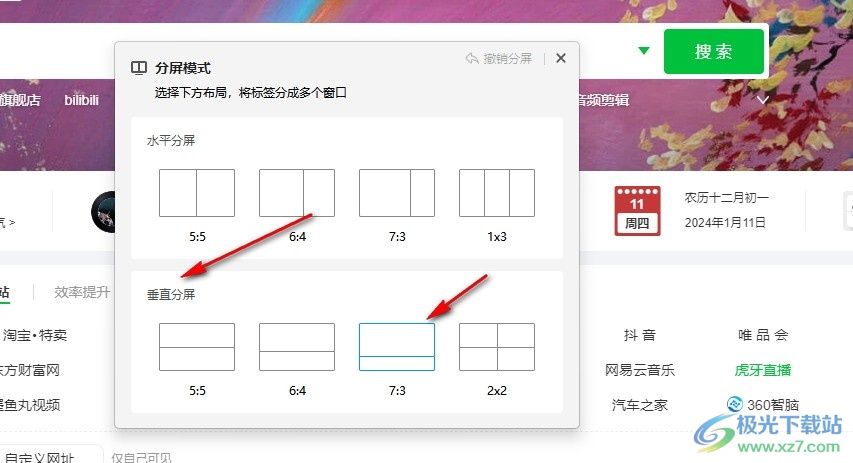
4、第四步,选择好分屏模式之后,我们在页面中就能看到上下分为两部分的360极速浏览器页面了
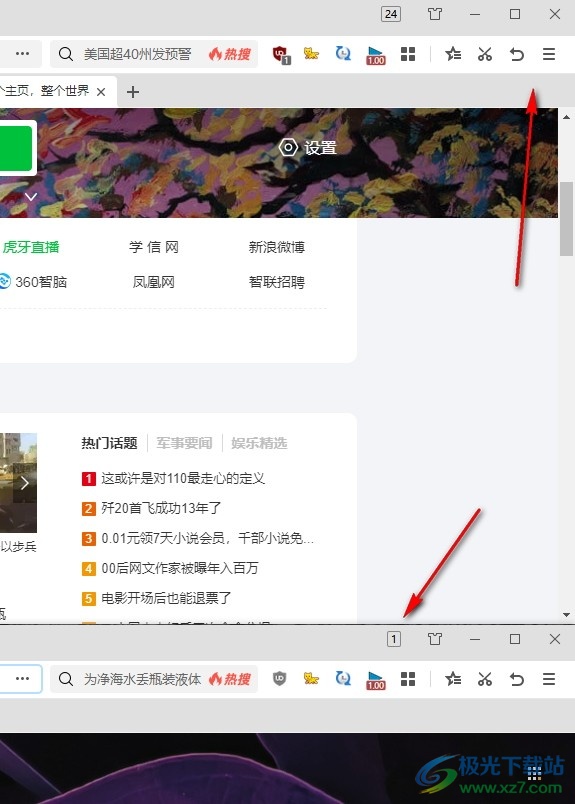
5、第五步,想要退出分屏模式时,我们只需要将不需要的页面点击关闭,然后将另一个页面设置为全屏即可,也可以再次打开分屏模式工具,然后在弹框中点击撤销分屏选项
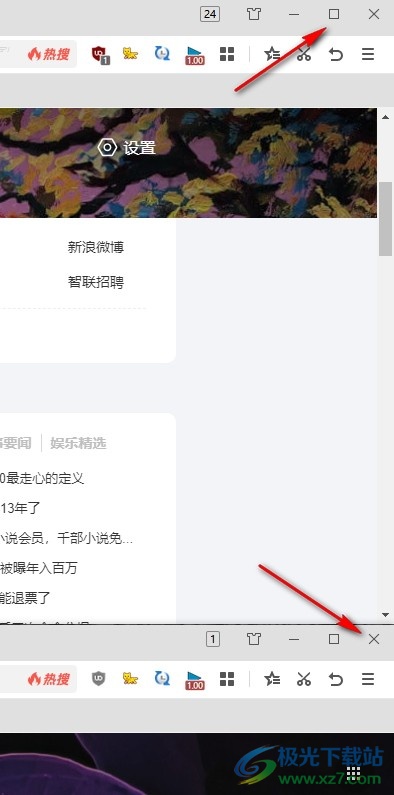
以上就是小编整理总结出的关于360极速浏览器进行垂直分屏的方法,我们在360极速浏览器中打开“三”图标,然后在菜单列表中打开分屏模式选项,接着在弹框中找到垂直分屏,再选择其中一种模式即可,感兴趣的小伙伴快去试试吧。

大小:65.19 MB版本:v13.5.2044.0 官方最新版环境:WinAll, WinXP, Win7, Win10
- 进入下载

网友评论